أفضل حل مجاني لتحويل PDF إلى JPG بسهولة على ويندوز 10 و11 (دليل 2025)
- الصفحة الرئيسية
- دعم
- حلول عن محول PDF
- أفضل حل مجاني لتحويل PDF إلى JPG بسهولة على ويندوز 10 و11 (دليل 2025)
لنبدأ!
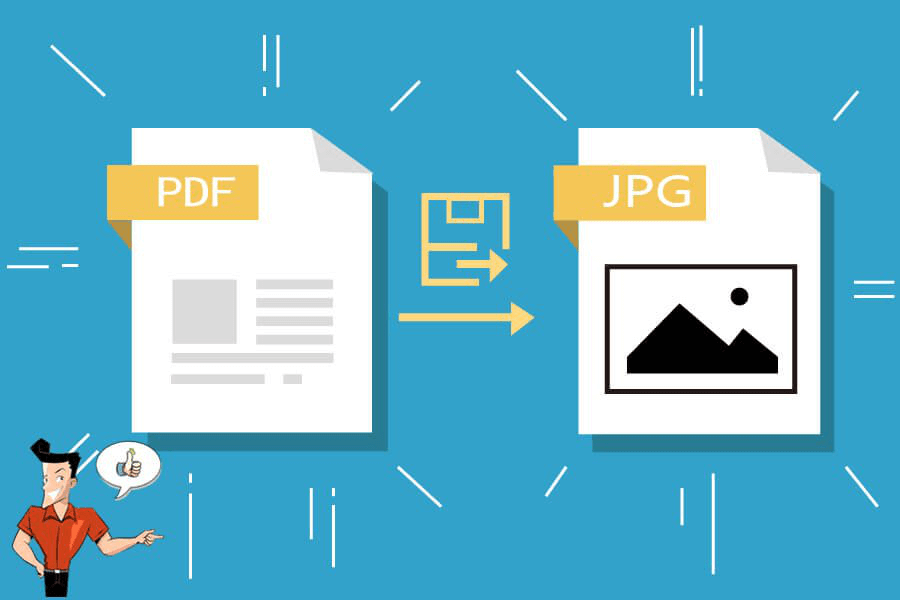
واحدة من أكبر مزايا استخدام تنسيق JPG هي إمكانية تعديل جودة الصورة للسيطرة على حجم الملف. من خلال تعديل مستوى الضغط، يمكنك تقليل استخدام التخزين بشكل كبير – مثالي للأرشفة أو المشاركة أو توفير المساحة على جهازك.
لماذا اختيار برمجيات محلية على ويندوز لتحويل PDF إلى JPG؟
- الوصول دون اتصال: قم بالتحويل في أي وقت دون إنترنت، مثالي للعمل عن بعد أو الاتصالات غير المستقرة.
- سرعة وكفاءة محسنة: تعالج الملفات محلياً لنتائج أسرع، معالجة الدفعات دون تأخير.
- خصوصية وأمان فائق: تحافظ على وثائقك الحساسة على جهازك، تجنب تسرب البيانات من الرفع عبر الإنترنت.
- أدوات متعددة الوظائف: بالإضافة إلى التحويل، قم بتحرير أو دمج أو تشفير PDF في تطبيق واحد، مما يبسط سير عملك.
بالإضافة إلى التحويل، يمكن للبرنامج إصلاح PDF التالف ، ضغط الملفات لتقليل وقت التحميل ، دمج وثائق متعددة في واحدة، و تدوير اتجاه الصفحة. كما يدعم إضافة علامات مائية وتشفير أو فك تشفير ملفات PDF لأمان محسن.

سهل للاستخدام مناسبة للمستخدمين المبتدئين.
وظائف تحرير متعددة تشفير / فك تشفير / تقسيم / دمج / إضافة علامة مائية.
عالية الأمان استخدام خوارزمية تشفير AES256 لتشفير ملفات PDF وحمايتها.
تحرير/ تحويل سريع تعديل/ تحويل ملفات متعددة بسرعة في نفس الوقت.
تحويل تنسيقات متعددة يمكن تحويل PDF إلى Word وExcel وPowerPoint وText، وإلخ.
سهل للاستخدام مناسبة للمستخدمين المبتدئين.
وظائف تحرير متعددة تشفير / فك تشفير / تقسيم / دمج / إضافة علامة مائية.
تحرير/ تحويل سريع تعديل/ تحويل ملفات متعددة بسرعة في نفس الوقت.
تجربة مجاناتجربة مجانا قد تم تنزيل مجانا 2954 مرة!- ● يمكنه تحويل 80 صفحة في الدقيقة.
● يقدم العديد من وظائف التحرير.
● يمكنه التعرف واستخراج المحتوى من PDF الممسوح ضوئياً والصور بتقنية OCR.
● الواجهة واضحة وودية للمستخدمين.
● سهل الاستخدام.
Cons:
- ● لا يمكن استخدامه على macOSOS.
● لا يمكن تحرير النص في ملف PDF.
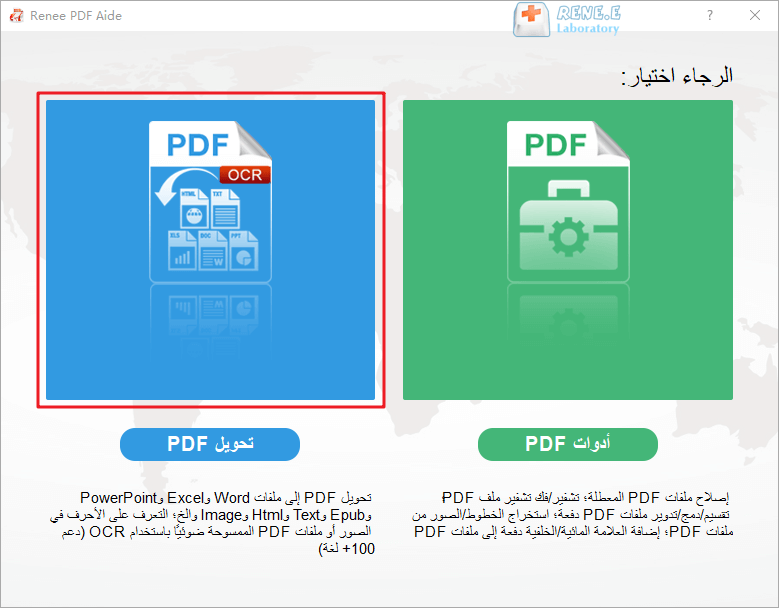
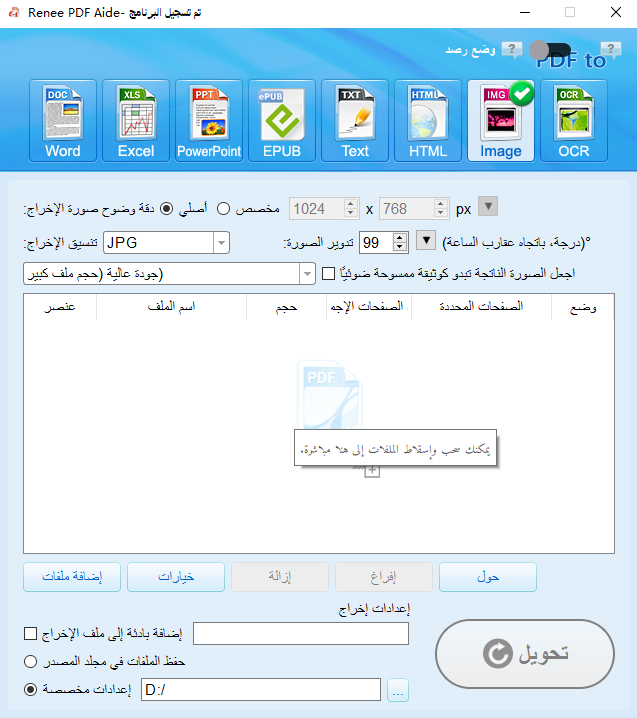
في هذه الصفحة، يمكنك تهيئة كيفية حفظ ملفات الصور المحولة ( JPG، BMP، PNG، TIFF، أو GIF ). قم بتعديل حجم الإخراج و جودة الصورة لتلبية متطلبات التخزين أو العرض المختلفة. يمكنك أيضاً تدوير الصور قبل الحفظ، وحتى تطبيق تأثير مشابه للمسح الضوئي لجعل الإخراج يبدو كوثيقة ممسوحة ضوئياً.
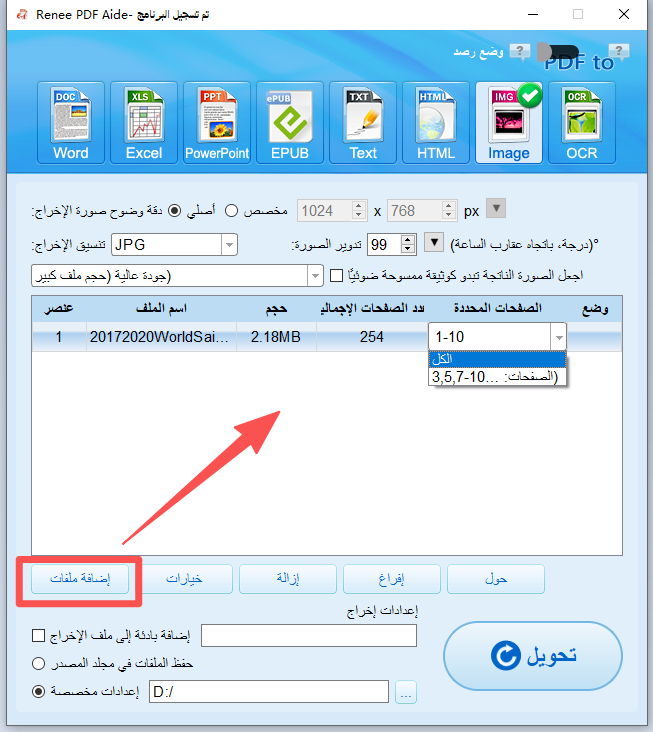
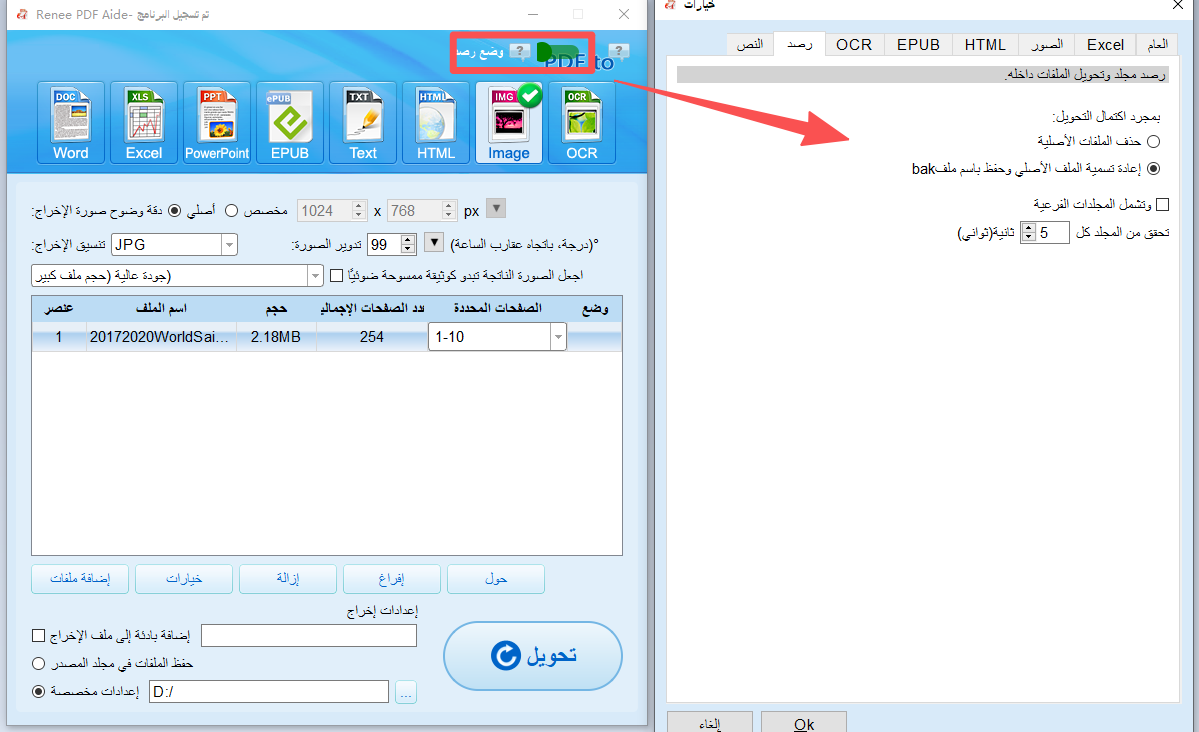
📂 كيف يعمل:
- يتم حفظ الملف المحول في مجلد الوجهة المحدد مسبقاً، مما يبسط سير عمل الوثائق دون تدخل يدوي.
🧹 خيارات ما بعد التحويل:
- أو، يمكنك إعادة تسمية الملف الأصلي باسم آخر للأرشفة.
هذا الإعداد مثالي للمستخدمين الذين يريدون تحويل PDF تلقائياً دون تدخل يدوي، وفي الوقت الفعلي – مثالي لمعالجة الدفعات، أتمتة استلام الوثائق، أو إدارة الملفات الممسوحة ضوئياً عبر الفرق.
① افتح Renee PDF Aide. ثم، انتقل إلى [ أدوات PDF ].
② انقر على [ إضافة ملفات ] لاختيار صور JPG.
③ اختر [ صورة←PDF ] في القائمة العلوية، ثم اختر [ دمج في ملف PDF واحد ] أو [ صورة واحدة إلى ملف PDF واحد ].
تفسير الخيارات:
- دمج في ملف PDF واحد: يمكن دمج جميع الصور المختارة في ملف PDF واحد.
- صورة واحدة إلى ملف PDF واحد: يمكن حفظ كل صورة كملف PDF.
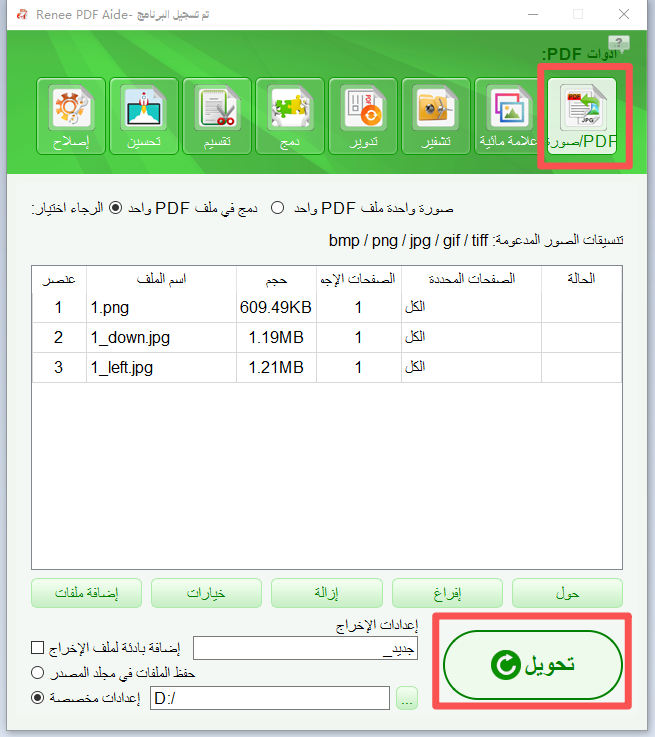

سهل للاستخدام مناسبة للمستخدمين المبتدئين.
وظائف تحرير متعددة تشفير / فك تشفير / تقسيم / دمج / إضافة علامة مائية.
عالية الأمان استخدام خوارزمية تشفير AES256 لتشفير ملفات PDF وحمايتها.
تحرير/ تحويل سريع تعديل/ تحويل ملفات متعددة بسرعة في نفس الوقت.
تحويل تنسيقات متعددة يمكن تحويل PDF إلى Word وExcel وPowerPoint وText، وإلخ.
سهل للاستخدام مناسبة للمستخدمين المبتدئين.
وظائف تحرير متعددة تشفير / فك تشفير / تقسيم / دمج / إضافة علامة مائية.
تحرير/ تحويل سريع تعديل/ تحويل ملفات متعددة بسرعة في نفس الوقت.
تجربة مجاناتجربة مجانا قد تم تنزيل مجانا 2954 مرة!2. استخدام أدوات ويندوز المدمجة (مجانية وبدون تثبيت)
الطريقة: أداة القص للصور الشاشية
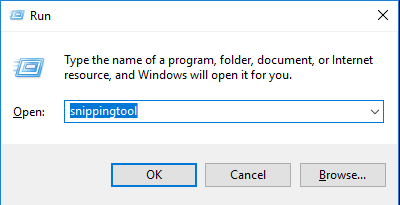
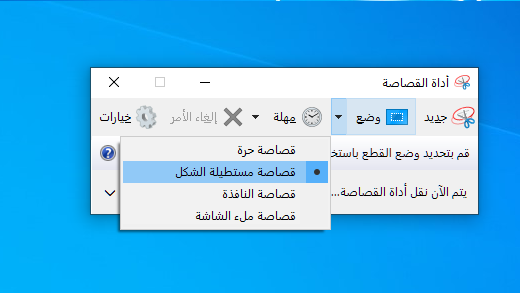
المزايا:
- مجاني 100% ومدمج في ويندوز
- لا يتطلب اتصالاً بالإنترنت
- رائع للمهام السريعة أو الأرشفة البصرية
العيوب:
- غير مناسب لتحويل الدفعات
- قد تختلف جودة الصورة حسب مستوى التكبير ودقة الشاشة
- يتطلب جهداً يدوياً لكل صفحة
- ● يمكنه تحويل تنسيقات متنوعة بسرعة.
● يقدم أدوات تحرير PDF متعددة الوظائف.
● شريط الأدوات والواجهة ودية للمستخدمين.
● يمكنه التعرف على ملف PDF الممسوح ضوئياً بتقنية OCR.
Cons:
- ● التكلفة باهظة.
● قد لا يستطيع الأفراد تحمل النسخة المدفوعة.
● يشغل البرنامج مساحة ذاكرة كبيرة. قد لا يتحمل الحاسب المنخفض التكوين البرنامج.
● لا يدعم تنسيق ePUB.
- ● يحول ملفات PDF في دفعات.
● يدعم أكثر من 70 تنسيق وثيقة.
● يمكن الحفاظ على جودة الملف بعد التحويل.
Cons:
- ● تنسيقات الإخراج محدودة بـJPEG، PDF، PNG، Text وTIFF.
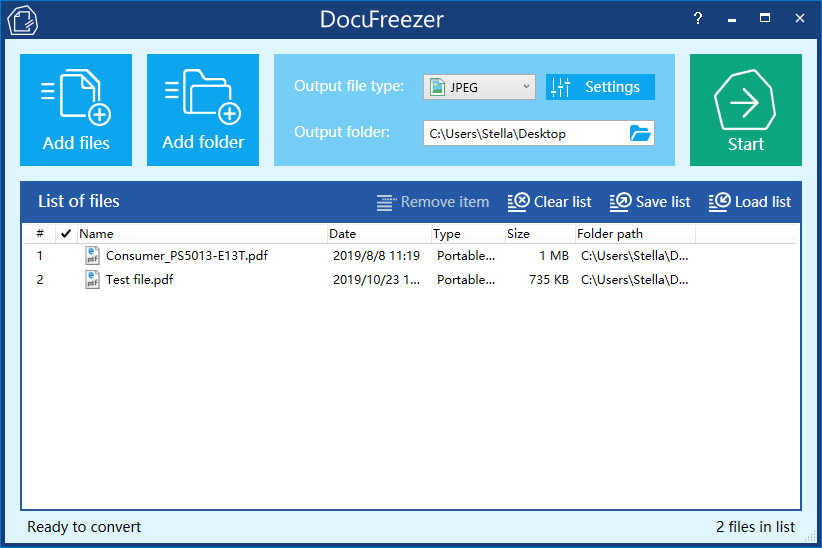
- ● الواجهة واضحة والبرنامج سهل الاستخدام جداً.
● يمكنك معاينة الصفحات واختيار صفحات محددة للتحويل قبل التحويل.
● ملف الإخراج خالٍ من العلامات المائية.
● يدعم تحويل الملفات في دفعات.
Cons:
- ● يمكن تحويل 5 صفحات فقط في النسخة المجانية.
● يحول الملف الكبير ببطء.
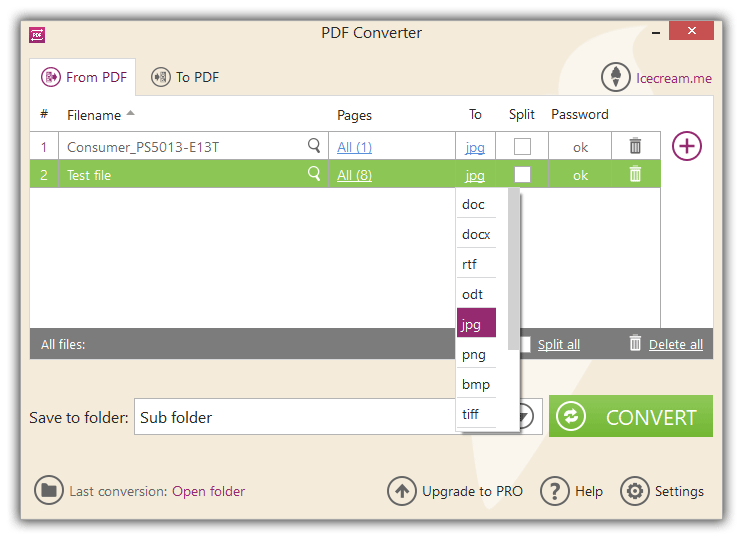
ملاحظة: ستحتاج إلى تثبيت Python (قم بتنزيله من python.org) وبعض التبعيات.
- تثبيت مكتبة
pdf2image: افتح موجه الأوامر وشغلpip install pdf2image. - تثبيت Poppler: قم بتنزيله من https://github.com/oschwartz10612/poppler-windows/releases/ وأضف مجلد bin إلى متغير PATH البيئي لنظامك.
from pdf2image import convert_from_path
import os
# تحديد مسار ملف PDF ومجلد الإخراج
pdf_path = 'path/to/your/example.pdf' # استبدل بمسار ملف PDF الخاص بك
output_dir = 'path/to/output/folder' # استبدل بمجلد الإخراج المطلوب
# إنشاء مجلد الإخراج إذا لم يكن موجودًا
os.makedirs(output_dir, exist_ok=True)
# تحويل ملف PDF إلى صور
images = convert_from_path(pdf_path)
# حفظ كل صفحة كملف JPG في مجلد الإخراج
for i, image in enumerate(images):
image_path = os.path.join(output_dir, f'page_{i+1}.jpg')
image.save(image_path, 'JPEG')
print(f'Saved {image_path}')
# نصيحة: للحصول على جودة أعلى، أضف dpi=300 إلى convert_from_path(pdf_path, dpi=300)
- ● مجاني تماماً ومفتوح المصدر.
● قابل للتخصيص عالياً لمعالجة الدفعات أو الأتمتة.
● يعالج PDF الكبير بكفاءة مع السيطرة على الدقة والإخراج.
Cons:
- ● يتطلب إعداد Python ومعرفة برمجية أساسية.
● يحتاج إلى تثبيت التبعيات الأولية.
بينما الأدوات عبر الإنترنت مريحة، إلا أنها تعتمد على اتصال إنترنت مستقر وقد تُعرض الخصوصية للخطر عبر رفع الملفات. للحل أكثر موثوقية، فكر في برمجيات محلية على ويندوز مثل Renee PDF Aide، التي توفر التحويلات نفسها دون اتصال مع أمان إضافي وسرعة.
- ● يدعم تحويل ملفات PDF في دفعات.
● يمكن نسخ ولصق الملف من URL.
Cons:
- ● يقدم خدمات مجانية مرتين يومياً.
● الملف المستهدف لا يمكن أن يتجاوز 50MB.
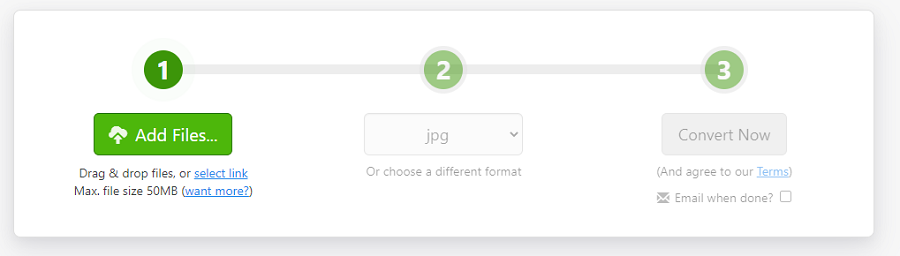
- ● مجاني وسهل الاستخدام.
● يدعم تحويل الملفات في دفعات.
● الصورة المحولة عالية الجودة.
Cons:
- ● حجم الملف المرفوع محدود.

سهل للاستخدام مناسبة للمستخدمين المبتدئين.
وظائف تحرير متعددة تشفير / فك تشفير / تقسيم / دمج / إضافة علامة مائية.
عالية الأمان استخدام خوارزمية تشفير AES256 لتشفير ملفات PDF وحمايتها.
تحرير/ تحويل سريع تعديل/ تحويل ملفات متعددة بسرعة في نفس الوقت.
تحويل تنسيقات متعددة يمكن تحويل PDF إلى Word وExcel وPowerPoint وText، وإلخ.
سهل للاستخدام مناسبة للمستخدمين المبتدئين.
وظائف تحرير متعددة تشفير / فك تشفير / تقسيم / دمج / إضافة علامة مائية.
تحرير/ تحويل سريع تعديل/ تحويل ملفات متعددة بسرعة في نفس الوقت.
تجربة مجاناتجربة مجانا قد تم تنزيل مجانا 2954 مرة!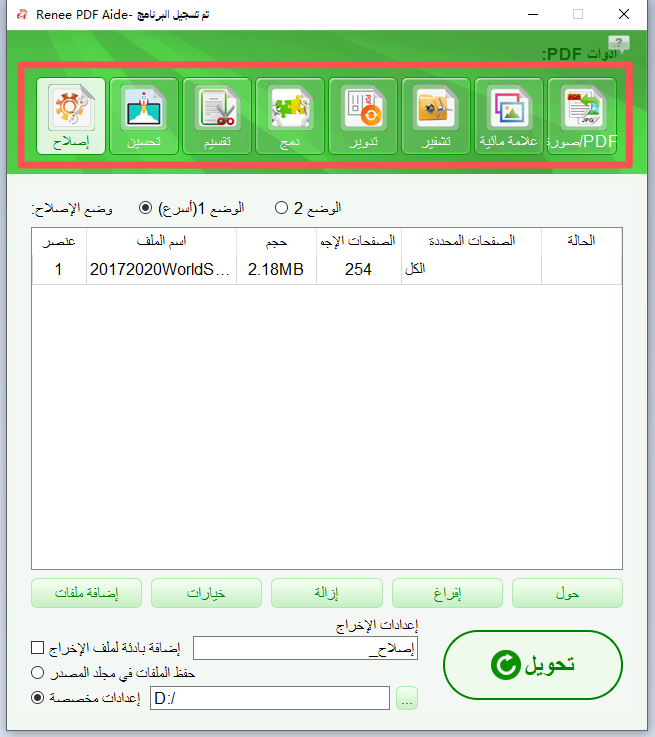
- إصلاح: إصلاح ملف PDF التالف أو الذي لا يمكن فتحه
- تحسين: ضغط ملف PDF كبير
- تقسيم: تقسيم ملف PDF إلى ملفات صغيرة
- دمج: دمج عدة ملفات PDF في واحد، أو دمج الصفحات المختارة
- تدوير: تعديل ملف PDF بزوايا مختلفة
- تشفير/فك تشفير: قفل وفتح ملفات PDF
- علامة مائية: إضافة علامة مائية فوقية أو خلفية إلى ملفات PDF
- صورة←PDF: تحويل صورة واحدة أو أكثر إلى ملف(ات) PDF
روابط متعلقة :
تحويل PDF إلى JPG ماك: الطريقة الأسهل والأسرع
04/03/2025
عمرو : عندما يكون ملف PDF كبيرًا جدًا، أو إذا لم تقم بتثبيت عارض PDF، يمكنك تحويل ملف PDF إلى...
طريقة سهلة لإضافة نص على مستند PDF بكل احترافية
19/06/2025
محمد : يعد تنسيق PDF خيارًا آمنًا لأنه يصعب تعديله، لذلك يلجأ الكثيرون لاستخدامه عند مشاركة المستندات المهمة. إذا كنت...
كيفية تحويل PDF إلى Excel بسرعة وسهولة
10/06/2025
إسراء : تعرف في هذا المقال على أسهل الطرق لاستيراد جداول PDF إلى Excel، واكتشف كيف يمكنك استخدام برنامج Renee...
كيفية تحويل ملفات PDF إلى Excel باستخدام أدوات Google بسهولة
10/06/2025
هيفاء : تعرف في هذه المقالة على أسهل الطرق لتحويل ملفات PDF إلى Excel باستخدام أدوات Google. سنرشدك خطوة بخطوة...







